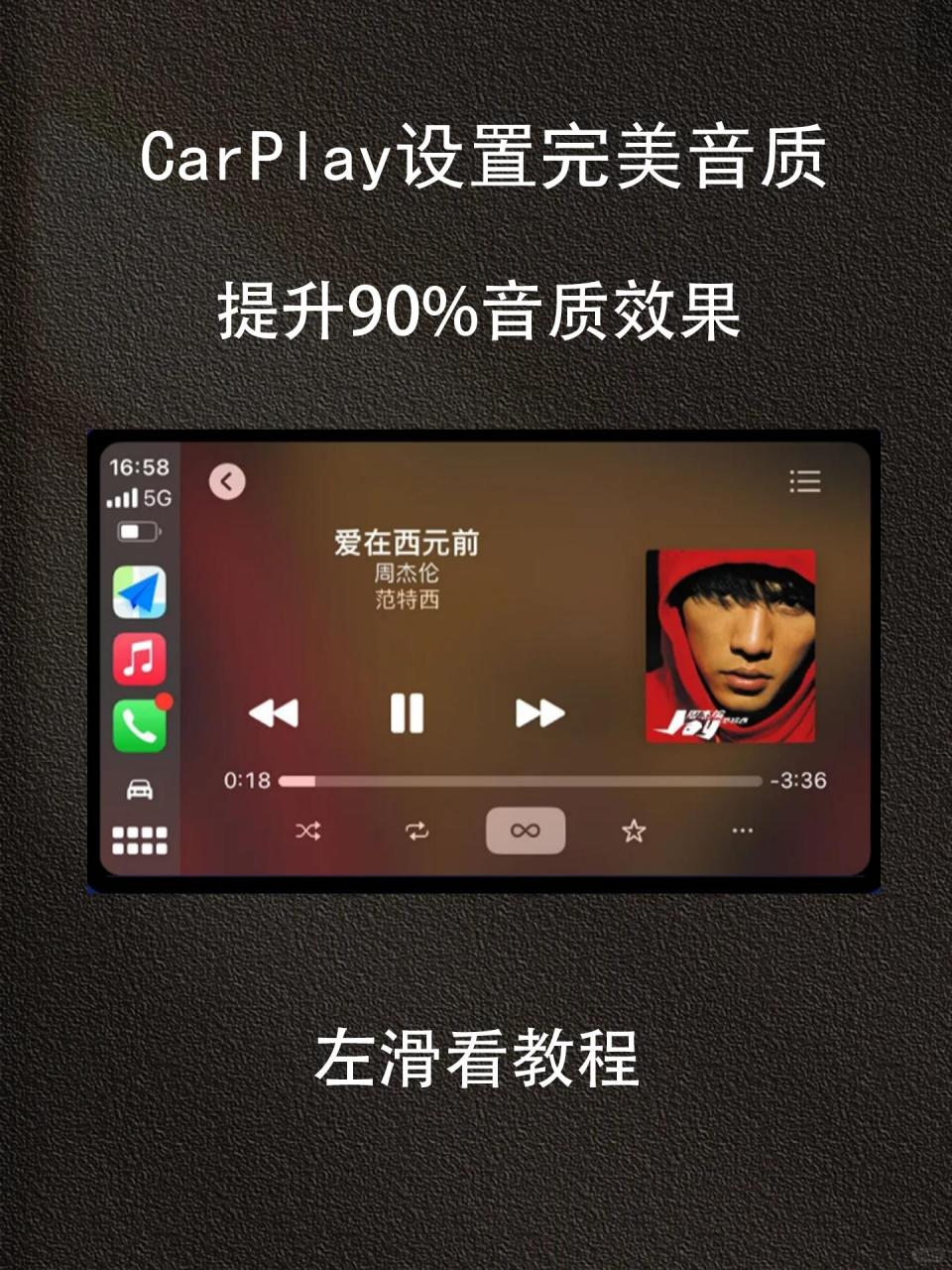排查电脑与音响无音频之症,首要任务乃检测连线是否妥善插入。有时因连线未尽紧密或插头误入端口,以致音响无法正常运行。故此,建议再次确认连线,确保其正确且稳固地连接。
若为3.5mm音频线,需分别接入电脑音频输出与音箱输入接口,并确认连线完好无损。如有问题,请更换全新连接线进行排查。
若采用USB接口接驳音响设备,需检查其插头无松脱或损毁现象。建议试行拔出并再次接入以解决问题可能性。
需注意检查电源线的连接状况,部分音响设备须接外部电源方能运作。若电源线未正确插入或已损毁,便可能致使音响无声。

调整音量设置
若连线无误而无音频信号,应查验计算机音量设定是否开启并调整适当音量。
在Windows系统中,可通过音量图标调整音量大小。双击打开音量控制器,确认主音量、波形控制及CDPlayer等各选项卡非静音状态且滑块适中。
此外,用户还可在控制面板内的"音频"选项中调整默认播放器及默认通讯设备的设定。务必确认选取了恰当的设备并将它们的状态设为"启动"。

检查设备管理器
若问题仍未得到妥善处理,很有可能是由于设备驱动程序存在故障。此时,需开启设备管理器检查及升级驱动程序。
在Windows环境下,利用快捷键Win+X可快速打开菜单并选中"设备管理器"选项;然后在设备列表中找到"声音、视频和游戏控制器"子项并展开。接着检查有无带感叹号或问号的设备条目,并用鼠标右键单击选择“更新驱动程序”,根据屏幕提示进行操作便能轻松实现驱动升级。
此外,设备管理器中的声卡驱动禁用/启用操作亦可用于刷新配置信息,或许对于某些问题有所帮助。

重启电脑和音箱
在长期使用过程中,电脑及音响可能会因某种原因产生短暂的故障而无声响。此时,可尝试对设备进行快速重启以恢复其功能。
首先,请您暂时关闭所有运行中的应用程序,并按照规程关机重启设备。在重新启动之后,务必认真检查声卡配置以及连线状况是否正常无误。
在此时,可尝试断开音响电源进行关机并再行启动操作,以此给予硬件设备一次重新初始化的契机,从而可能解决各类问题。

使用故障诊断工具
若上述方法均无效,您亦可借助专业故障检测工具排查问题。
在Windows操作系统中,一款名为“Windows音频故障排查”的强大工具可助力快速识别并修复各类声卡问题。只需进入控制面板中的"硬件和声音"选项卡,然后选择"故障排查声音"即可开始使用。
互联网平台上存在众多第三方故障诊断工具,它们能够帮助我们进行深度的问题解析与位置确定,同时提供相应的修复方案。

联系专业维修人员
如上述技术手段均未能解决困扰,很有可能涉及硬件设备的损坏。在此状况下,我们强烈建议您立即寻求专业维修服务以进行必要的检测与修复工作。
专业维护团队将针对特定设备故障,实施全方位检测并提出有效解决策略。有时仅为个别元件受损引发音频故障,经其协助后便能迅速恢复至正常运行状态。
综上所述,当电脑及音响出现无音频输出故障时,无需过度惊慌。大多数此类事件皆为轻微问题所致,并可借助简便而有效的措施进行快速修复。若仍无法自力更生,应果断寻求专业技术支持加以解决。